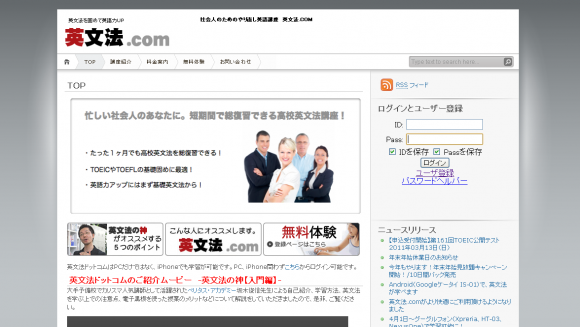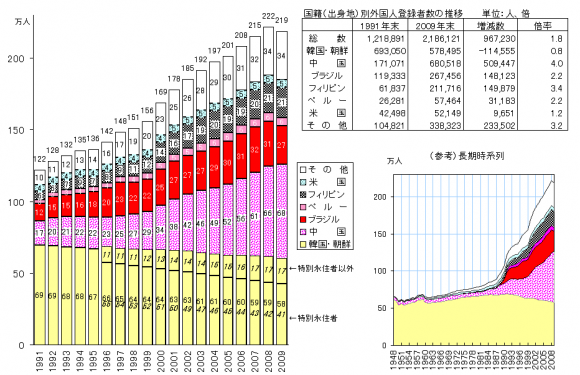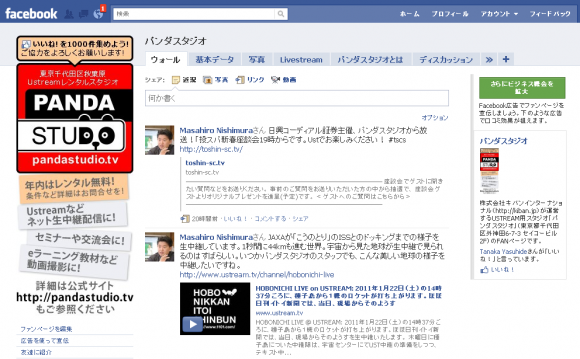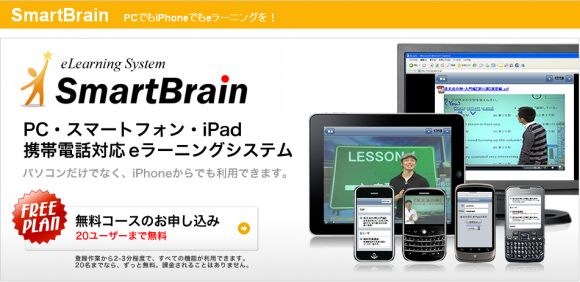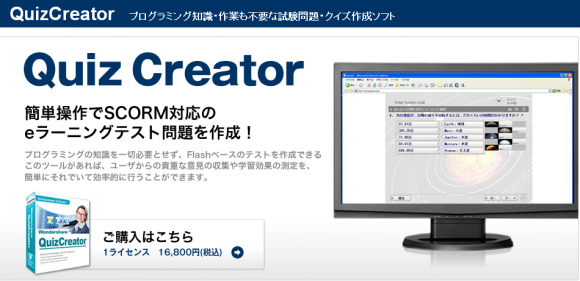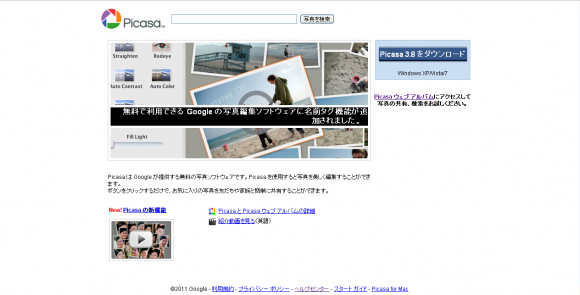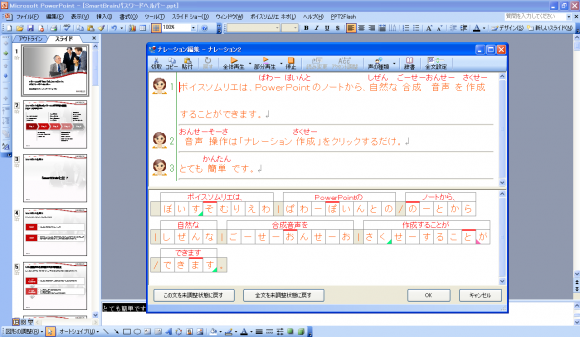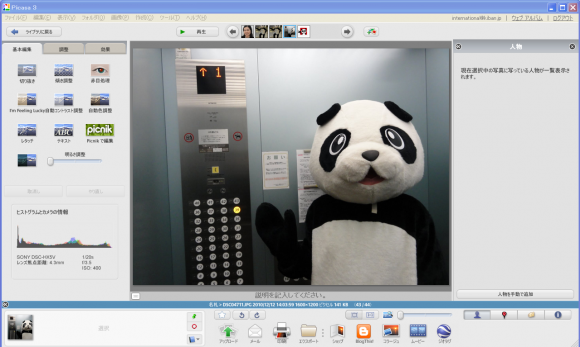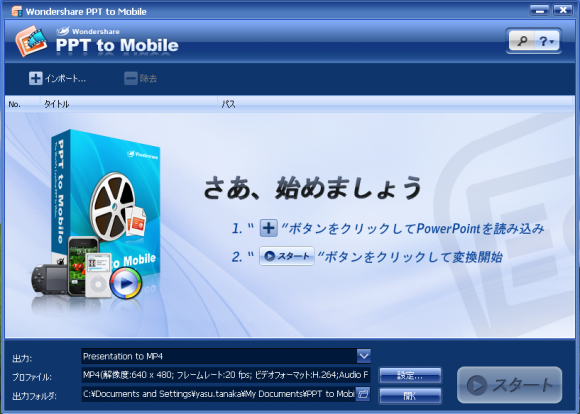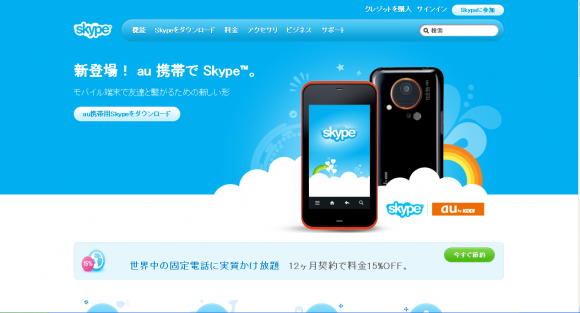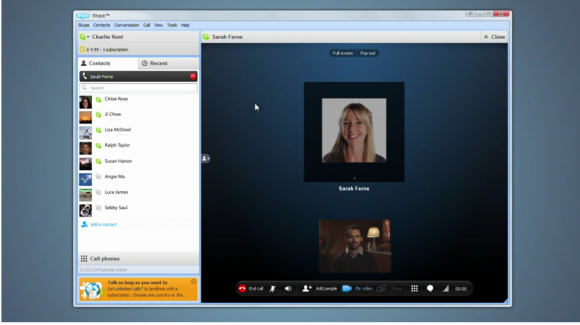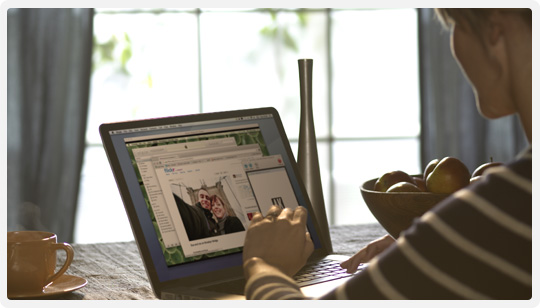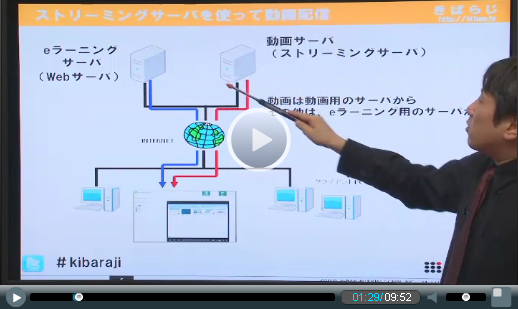メールマガジン eラーニング導入こぼれ話バックナンバー。今回は「グローバル化とTOEIC攻略」です。
キーワードは「コスト削減」と「教育効果」2011年1月28日発行
■□■━━━━━━━━━━━━━━━━━━━━━━━━■□■
eラーニング導入こぼれ話 Vol.0023
■□■━━━━━━━━━━━━━━━━━━━━━━━━■□■
「最高の学びをすべての人に!」
こんにちは!いつも大変お世話になっております、株式会社キバンインターナショナルの田中です。
━━━━━━━━━━━━━━━━━━━━━━━━━━━━━━
●今回のポイント
1. 在日外国人統計データ
2. 新たなる黒船?グローバル化の波
3. TOEICを採用する企業が続々
4. 英文法の神
5. 無料体験してみよう
━━━━━━━━━━━━━━━━━━━━━━━━━━━━━━
===(お知らせ)=====================
『社会人のためのやり直し英語講座 英文法.com』
英文法の神は、大学受験対策英語講座として、全国の高校生に利用されている教材をベースに、基礎をしっかり固める事ができるように設計されています。まずは授業を受ける、問題を解いて実力を確認する、その流れがしっかりできているので独学でも確かな英語力を身につけることが可能になっています。
まずは無料体験をどうぞ。登録不要でご覧頂けます。
http://bunpou.com/?page_id=6
==============================
━━━━━━━━━━━━━━━━━━━━━━━━━━━━━━
【main contents】グローバル化とTOEIC
━━━━━━━━━━━━━━━━━━━━━━━━━━━━━━
●在日外国人統計データ
法務省入国管理局の統計によれば、平成21年末の外国人外国人登録者数は2,186,121人。
10年前(平成10年末)に比べると630,008人(40.5パーセント)の増加です。
また、同じく法務省が1月14日に発表したデータによれば、2010年に日本を訪れた外国人の入国者数は944万人。前年に比べ186万2341人(24.6%)の大幅増で、統計を取り始めた1950年以降最多となったそうです。
●外国人の増加を実感した出来事
「グローバル化」といわれて久しいですが、最近、身の回りでも外国人が増えてきたなあと肌で感じるようになりました。
コンビニエンスストアや飲食店などで働く外国人も、ひと昔前と比べて本当に多くなったと思いますし、私たちキバンインターナショナルがある秋葉原付近でも、買い物客はもとより、メイドさんまでが外国人ということも珍しくありません(笑)
●新たなる黒船?グローバル化の波
そんな中、いよいよ本格的に英語力が要求されるようになってきたように感じます。
・SONYは2013年に採用する新卒者のうち30%を外国人に。
・楽天、ユニクロ、日産など、英語を社内公用語に。
・NTTコミュニケーションズは2012年春から従来の2倍強にあたる約20人の新卒外国人の採用(新卒採用数全体の1割に相当)。
ただ日本に住んでいる、旅行に来ている、というのではなく、日本の企業で「働いている」外国人が増えてくるようになれば、コミュニケーションをとるのも世界の公用語である英語というのも自然な流れです。
日本に外国人が来ると、黒船に例えられることが多いですが、今や黒船が大船団でやってきている印象です。
●TOEICを採用する企業が続々
英語力を測る指標として、有名なのがTOEICです。
TOEIC(トーイック)とはTest of English for International Communicationの略称で、英語によるコミュニケーション能力を幅広く評価する世界共通のテスト。
最近でも、武田薬品工業が2013年春入社の新卒採用から、応募条件に英語能力テスト「TOEIC」(990点満点)で730点以上の基準を設けたという報道が話題になりました。
その他にも
・昇進・昇格の要件(パナソニック株式会社)
・海外出張や駐在の基準(双日株式会社)
・新入社員の英語能力測定 (オーエスジー株式会社)
・自己啓発や英語研修の効果測定 (川崎重工株式会社)
(TOEICのWebサイト http://www.toeic.or.jp/ より)
など、各企業それぞれ、TOEICを活用しています。
TOEIC受験者数は年間約180万人。上記の企業はほんの一例であり、多くの企業がTOEICを採用しています。
●英文法の神
私たちキバンインターナショナルでは、「社会人のための英語やりなおし講座 英文法.com」を運営しております。
講師は、ユナイテッド・インテリジェンス代表坂木俊信先生。
15年間代ゼミの講師を務めた、ベリタス・アカデミーの創設者で、日本の塾としては初めて電子ホワイトボードを採用し、効率の良い、印象に残る教授システムを確立した英語教育のプロフェッショナルです。
「英文法の神・入門編」とは、日本一演習量の多い英文法講座。毎回、毎回90題、合計で約3,000題に及ぶ演習問題が充実。授業を受ければ必ず1日で伸びが実感できるように配慮しています。
●こんな方におススメ
英文法の神は、以下のような方にオススメしています。
・学生時代から、英語には苦手意識が強い。
・TOEICのスコアが足りない。
・海外旅行で不自由な思いをしたことがる。
・いつかは海外支店で活躍したい。
・kindleで、20万冊以上の洋書を、どんどん読みたい。
・マスターズで優勝する予定なので、インタビューに流暢に答えられるようにしておきたい。
・Windows7の英語版を間違って買った。
(何点かは、株式会社キバンインターナショナルで実際に起こっている英語の勉強の動機です。)
●今なら、無料体験
今なら、「英文法の神・入門編」ユーザー登録無しでも第1講の中身を全て確認する事が可能です。
・第1講の講義全部紹介!(講義編)
http://bunpou.com/?page_id=484
・第1講の講義全部紹介!(演習編)
http://bunpou.com/?page_id=490
英文法の神が基礎すぎて・・・という腕に覚えのある貴方は、まずは演習編をご覧下さい。
上記のリンクをクリックするだけで、登録不要でご覧頂けます。
●さらに、無料体験!
第1講だけでなく、第2講も無料体験頂けます。
第2講(文型-2 第4文型、 第5文型) は以下の案内に従って、無料登録を行って頂くことで閲覧可能です。
第1講を堪能したら是非、第2講もご覧下さい。
第2講の無料体験は以下のURLよりお申し込み頂けます。
http://bunpou.com/?page_id=6
●今回のお話にはTOEIC練習問題のeラーニング教材がついています。ちょっと難しめの文法問題が10問ありますので、腕に覚えのある方は、ぜひチャレンジしてみてください。(「英文法の神」とは別にご用意致しました)
ログイン後、
「【毎週更新】eラーニング導入こぼれ話」→「【第23回】TOEIC文法問題」をクリックでご覧頂けます。
━━(編集後記)━━━━━━━━━━━━━━━━━━━━━━
私たちキバンインターナショナル社内でも、毎週英語の先生がやってきて授業をしてくださいます。
外国人のお客様がいらっしゃれば、やはり対応は英語。まだ社員全員が英語を話せるわけではありませんが、社内会議も英語の場合がありますし、これからはもっと鍛えていくことになると思います。
時代においていかれないよう、一緒にがんばりましょう!
━━━━━━━━━━━━━━━━━━━━━━━━━━━━━━
今後も役立つコンテンツを公開して参りますので、よろしくお願い申し上げます。